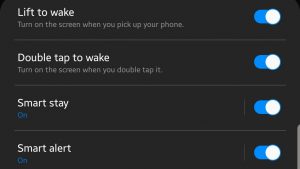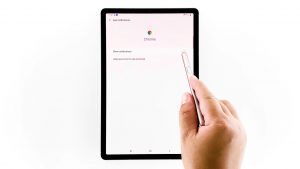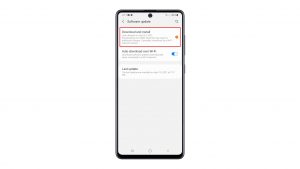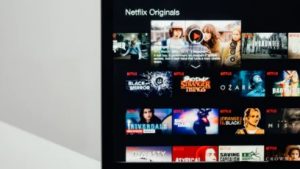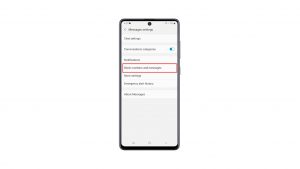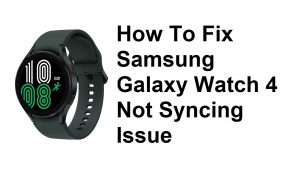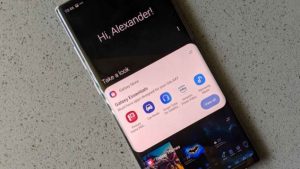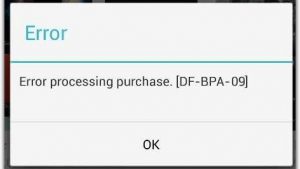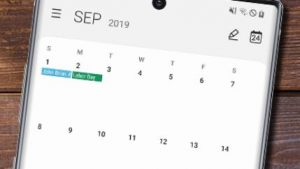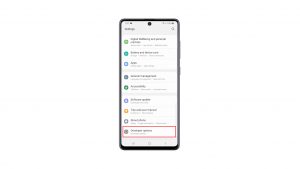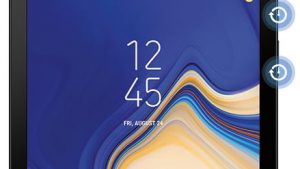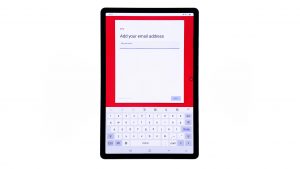Multitasking wird in der Neuzeit zu einem Trend. Daher sind die meisten Geräte nicht für Multitasking programmiert. Aus diesem Grund gewöhnen sich die Menschen jetzt daran, mehrere Dinge gleichzeitig auszuführen. Genau wie das Senden eines Textes an mehrere Personen gleichzeitig, auch bekannt als Massen-SMS. Und das gleiche Konzept in Gruppen-Chats verwendet. Um mit Gruppenchats zu beginnen, müssen Sie eine Gruppe oder Kontakte erstellen. Falls Sie sich fragen, wie Sie dies auf Ihrem neuen Samsung Galaxy-Mobilteil tun können, zeige ich unten eine Schritt-für-Schritt-Anleitung. Hier finden Sie eine Kurzanleitung zum Erstellen einer Gruppe auf dem Galaxy s20 und zum Starten von Massen-SMS oder -chats.
Neben Messaging-Apps von Drittanbietern bietet das Galaxy s20 auch eine relevante Funktion, mit der Sie dieselbe Nachricht an eine Gruppe von Kontakten senden können. Sie müssen lediglich einen Gruppenkontakt erstellen und dann einzelne Kontakte hinzufügen, die in diese Gruppe aufgenommen werden sollen. Der gesamte Prozess ist ziemlich einfach. Wenn Sie jedoch Eingaben benötigen, lesen Sie besser weiter, um detailliertere Anweisungen zu erhalten.
Einfache Schritte zum Erstellen eines Gruppenkontakts auf dem Galaxy S20
Benötigte Zeit : 5 Minuten
Im Folgenden werden die Schritte zum Erstellen eines Gruppenkontakts und zum Starten von Massen-SMS mit Ihrem neuen Samsung Galaxy S20-Mobilteil beschrieben. Der gesamte Vorgang wird über die integrierte Kontaktanwendung ausgeführt. Hier ist, wie es funktioniert.
- Öffnen Sie die Kontakte-App, um loszulegen.
Gehen Sie dazu einfach zum Startbildschirm und tippen Sie auf die Kontakte-App, um sie zu öffnen.
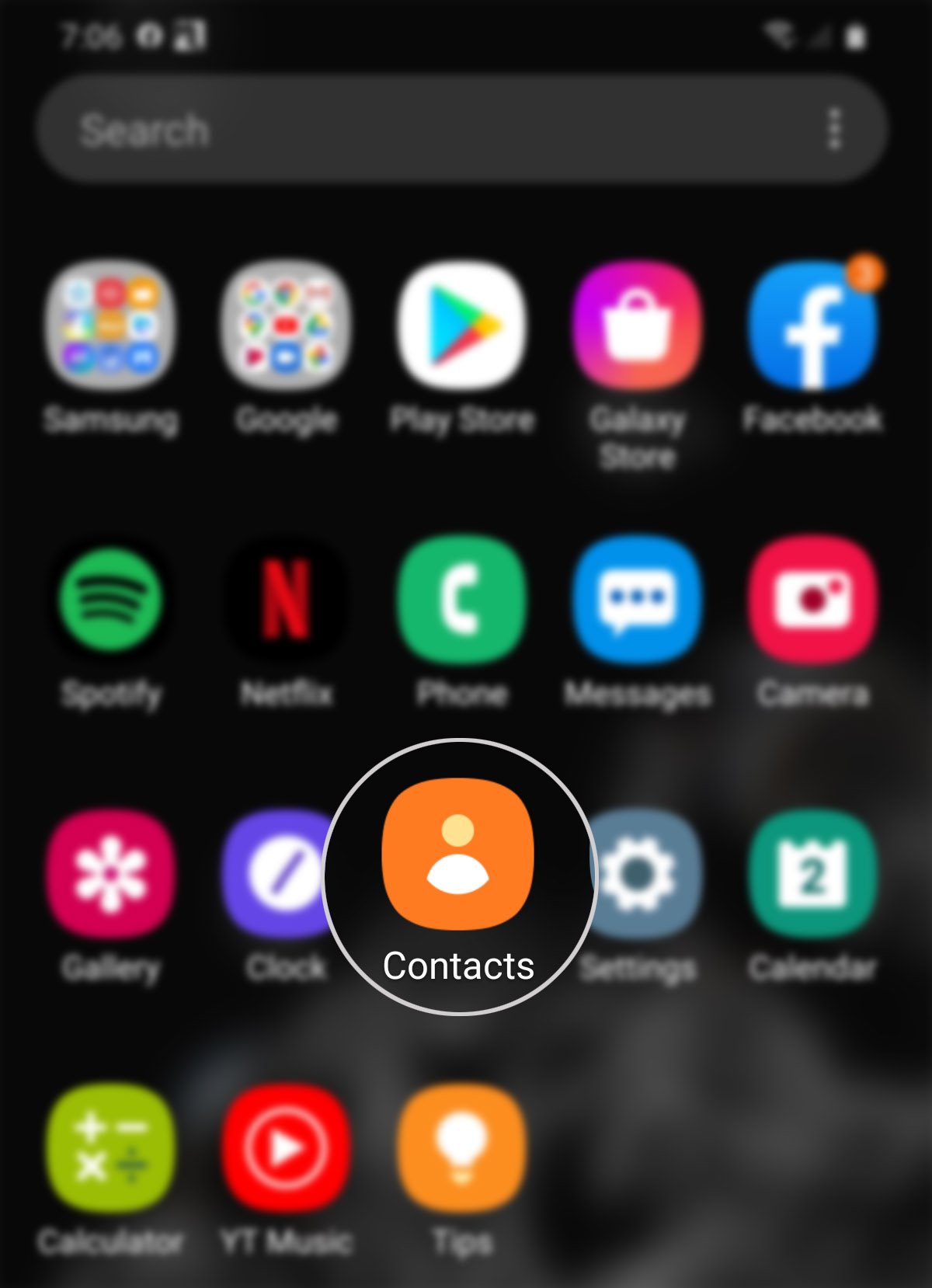
- Tippen Sie in der Kontakte-App auf das Symbol Navigation oder Schnellmenü.
Suchen Sie einfach nach den drei horizontalen Linien auf der linken Seite des Bildschirms.
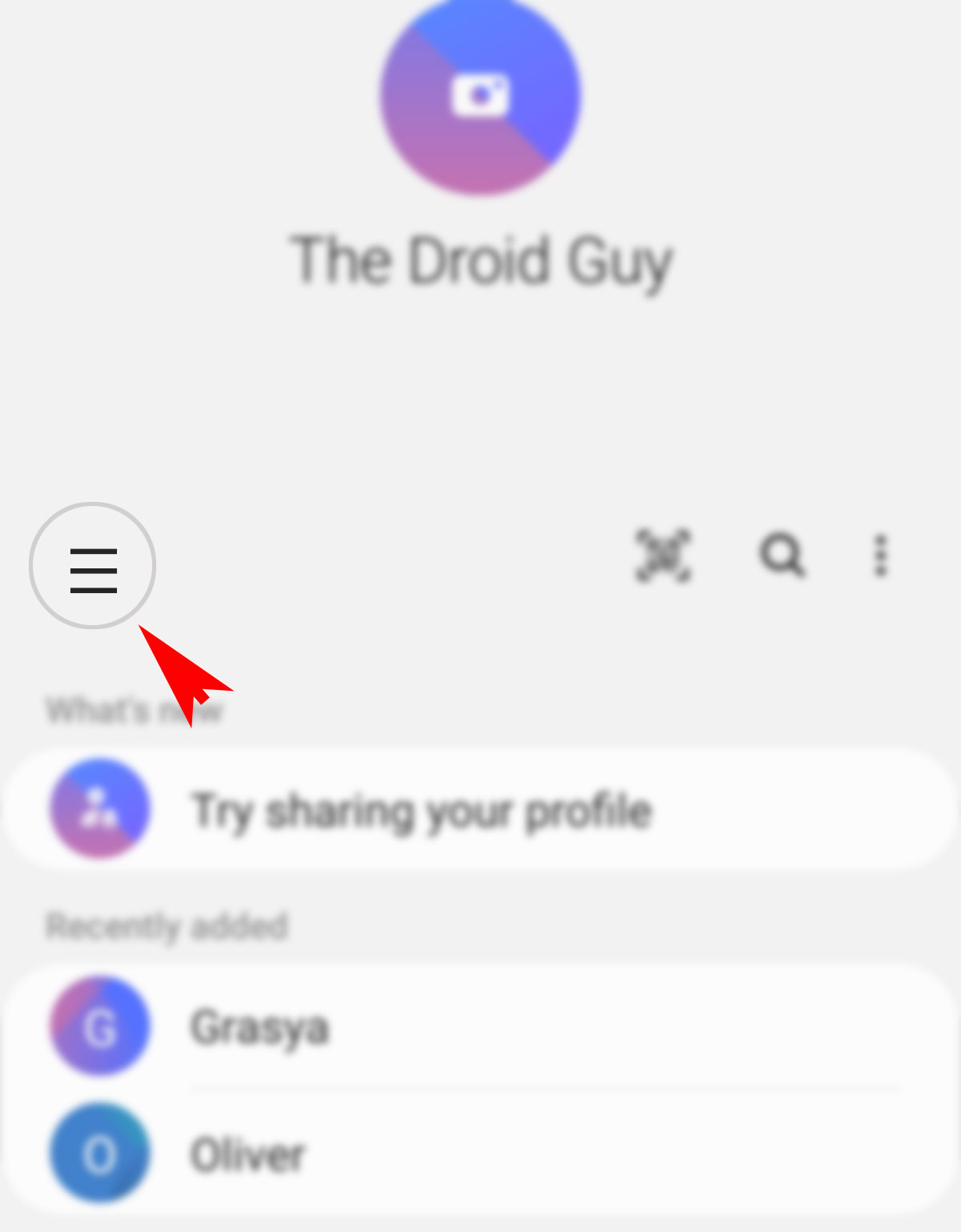
- Tippen Sie auf Gruppen aus den angegebenen Optionen.
Wenn Sie dies tun, wird eine Liste der Untermenüpunkte angezeigt.

- Scrollen Sie nach unten und tippen Sie auf Gruppe erstellen.
Auf dem nächsten Bildschirm sehen Sie verschiedene Felder, die Sie ausfüllen müssen.
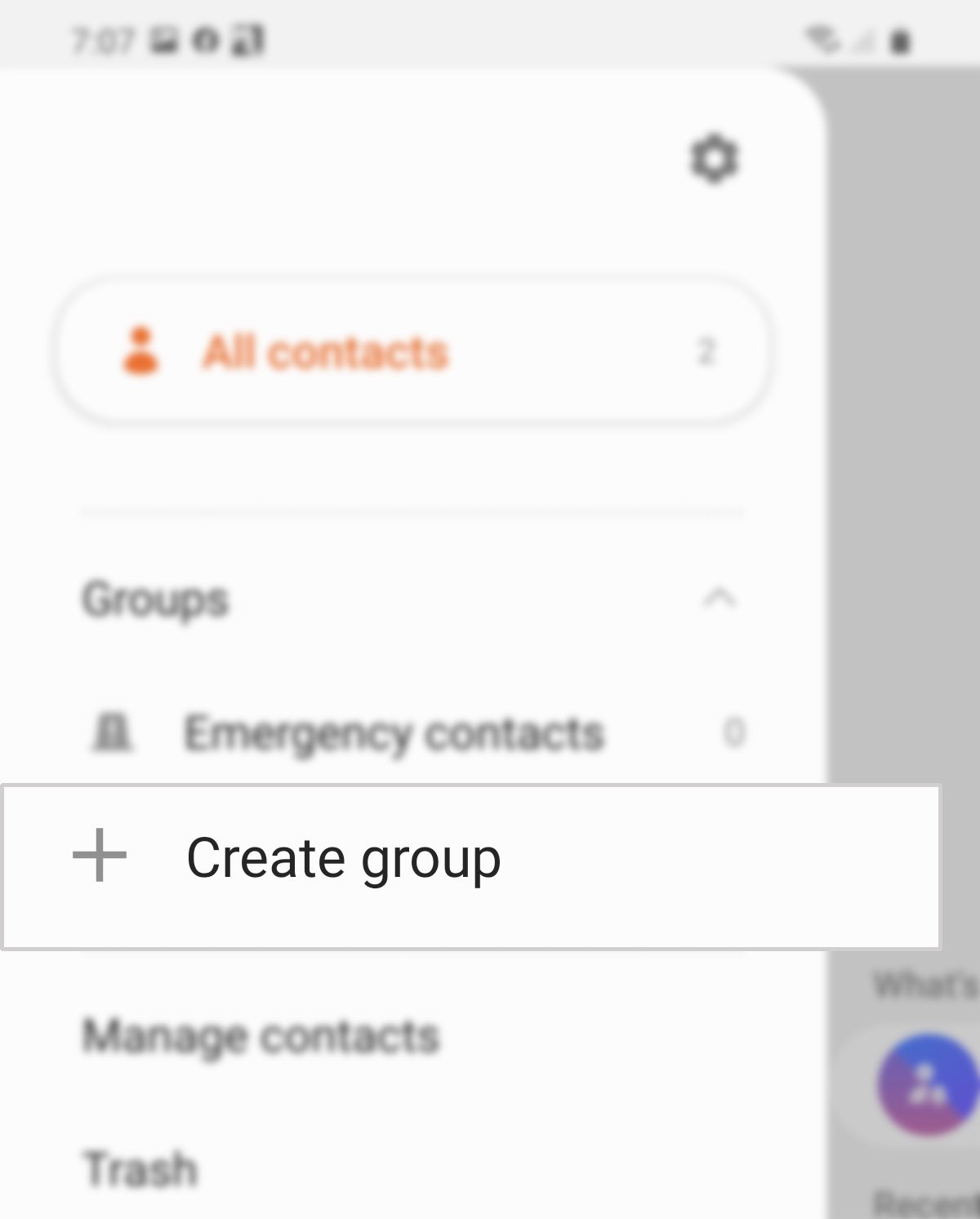
- Geben Sie den Gruppennamen in das dafür vorgesehene Textfeld ein.
Dies ist der Name / die Bezeichnung des Gruppenkontakts, den Sie erstellen möchten.
Sie können auch einen anderen Klingelton als den Standardklingelton für die Gruppe festlegen oder verwenden. Tippen Sie einfach auf den Gruppenklingelton und wählen Sie dann Ihren bevorzugten Klingelton aus.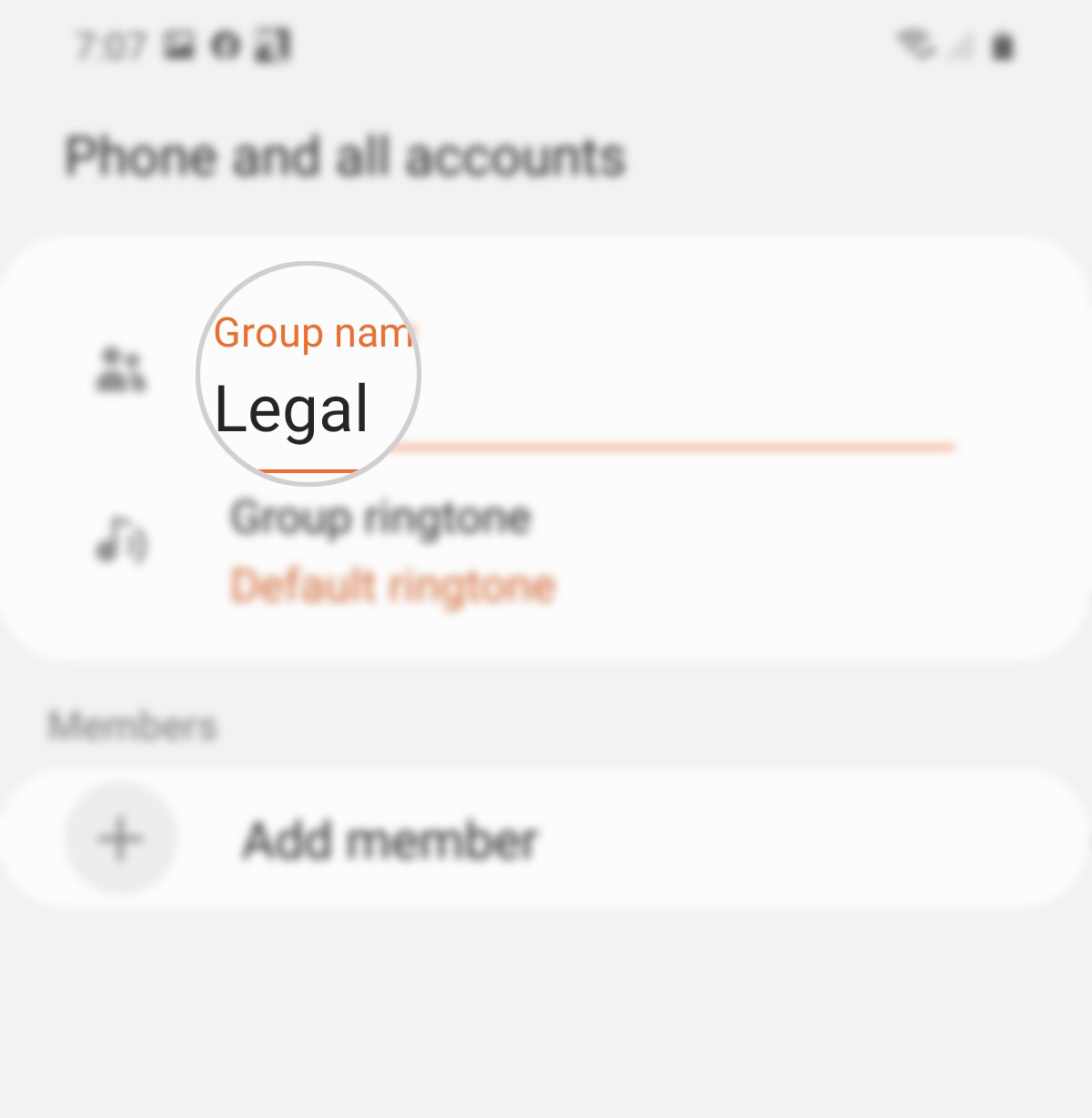
- Scrollen Sie nach unten zum Abschnitt Mitglieder und tippen Sie dann auf Mitglied hinzufügen.
Wenn Sie dies tun, wird ein neuer Bildschirm geöffnet, der alle Ihre gespeicherten Kontakte enthält.
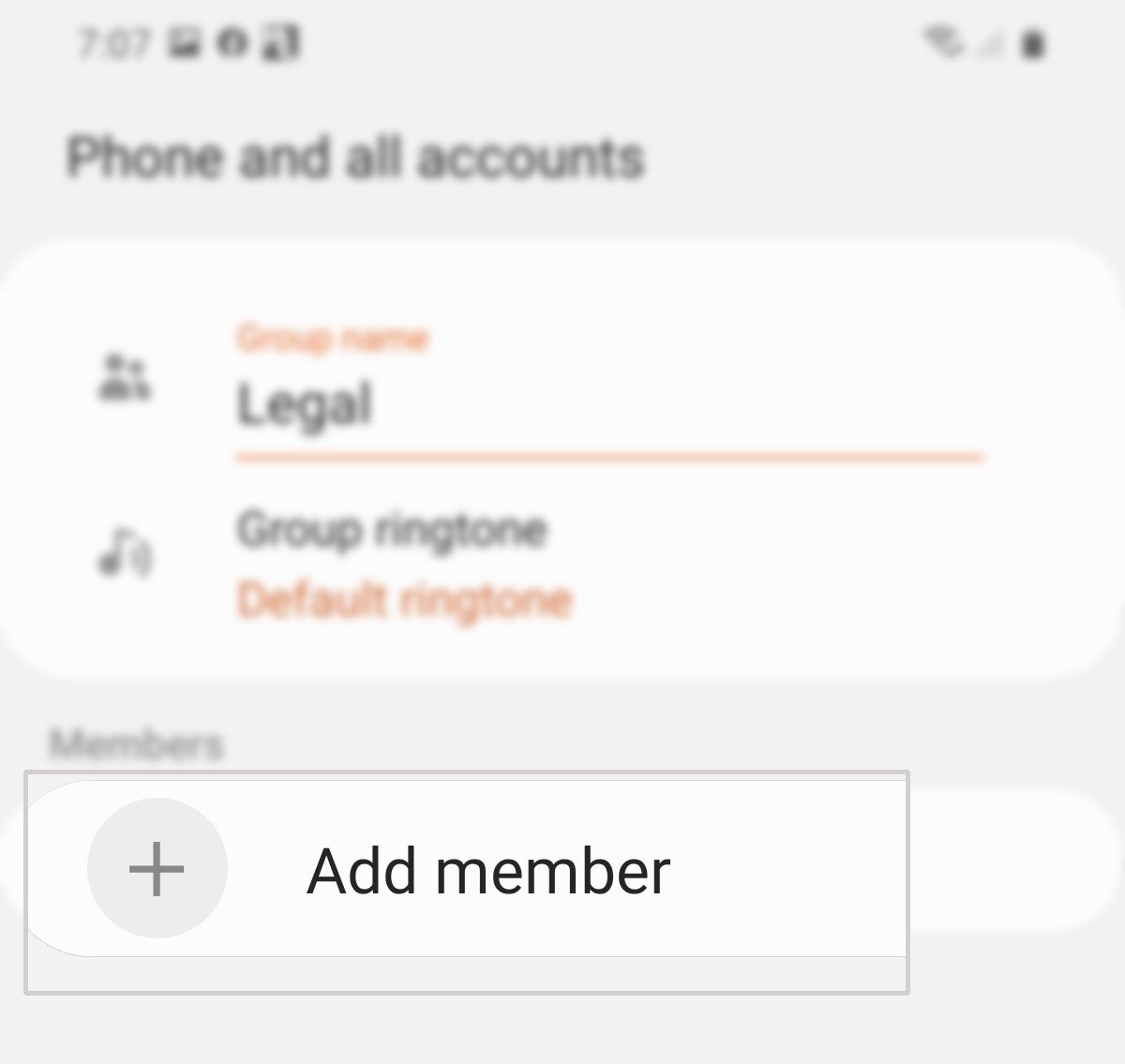
- Wählen Sie die Kontakte aus, die Sie der Gruppe hinzufügen möchten.
Tippen Sie einfach auf einzelne Kontakte, die Sie hinzufügen möchten.
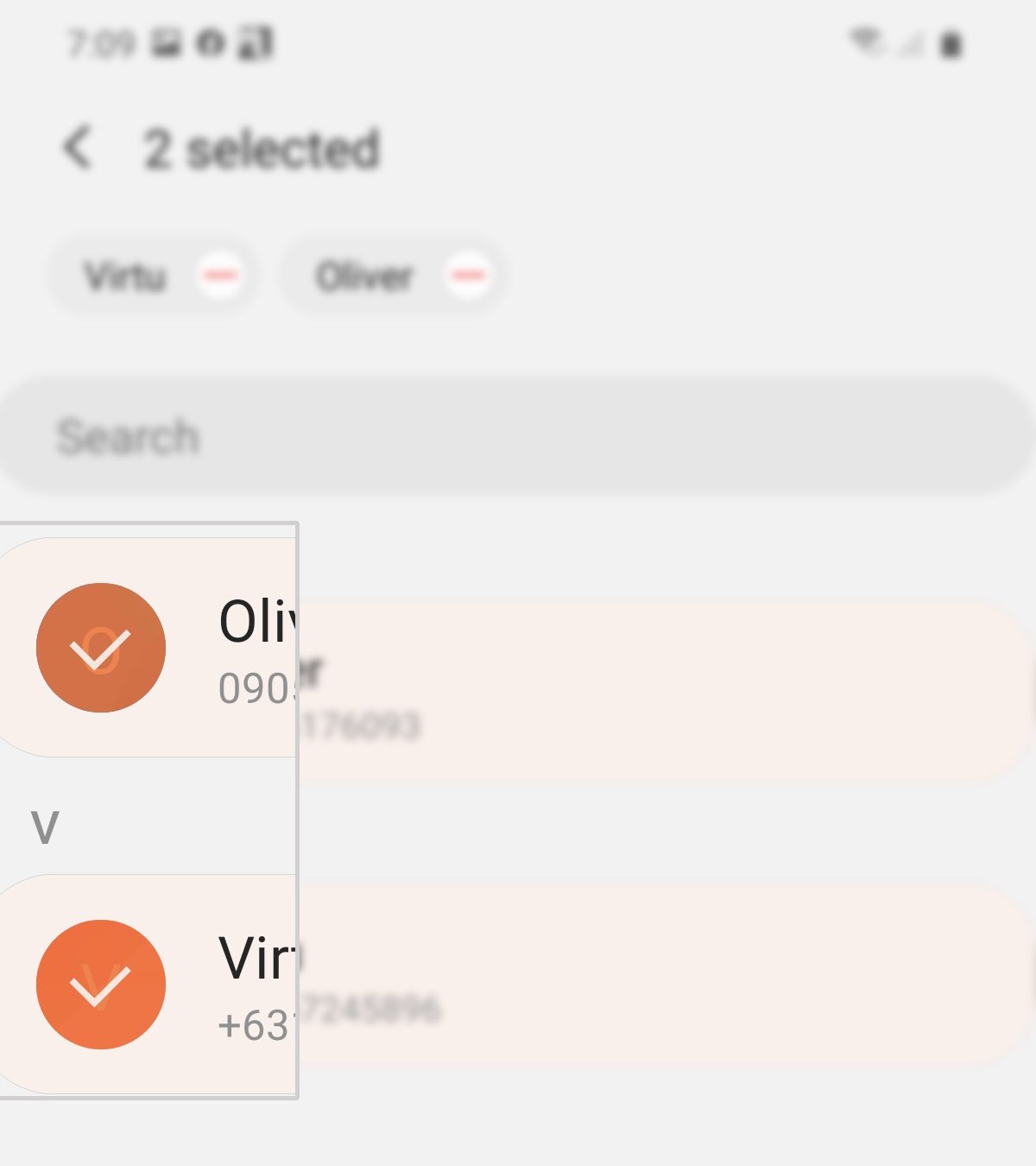
- Tippen Sie nach dem Auswählen und Hinzufügen von Kontakten unten in der Mitte des Bildschirms auf Fertig.
Wenn Sie der Gruppe weitere Kontakte hinzufügen möchten, führen Sie einfach die obigen Schritte aus, um die neuen Kontakte auszuwählen, die Sie aufnehmen möchten.
Wenn Sie versehentlich einen Kontakt zur Gruppe hinzugefügt haben, tippen Sie einfach auf das Minuszeichen (-) neben dem Kontaktnamen, um ihn aus der Gruppe zu entfernen.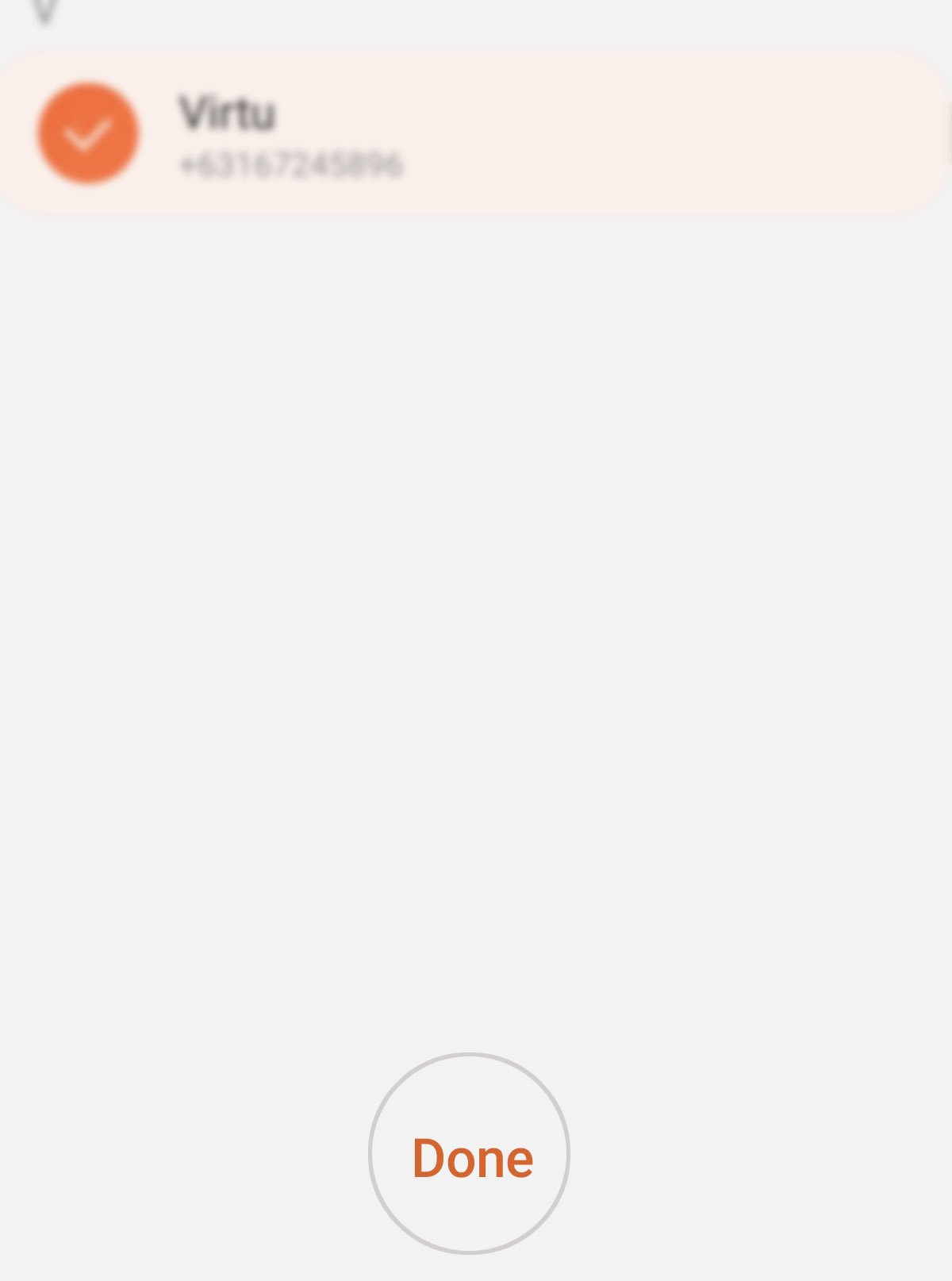
- Tippen Sie abschließend unten rechts auf dem Bildschirm auf Speichern.
Dadurch wird der Gruppenkontakt gespeichert, den Sie kürzlich erstellt haben.
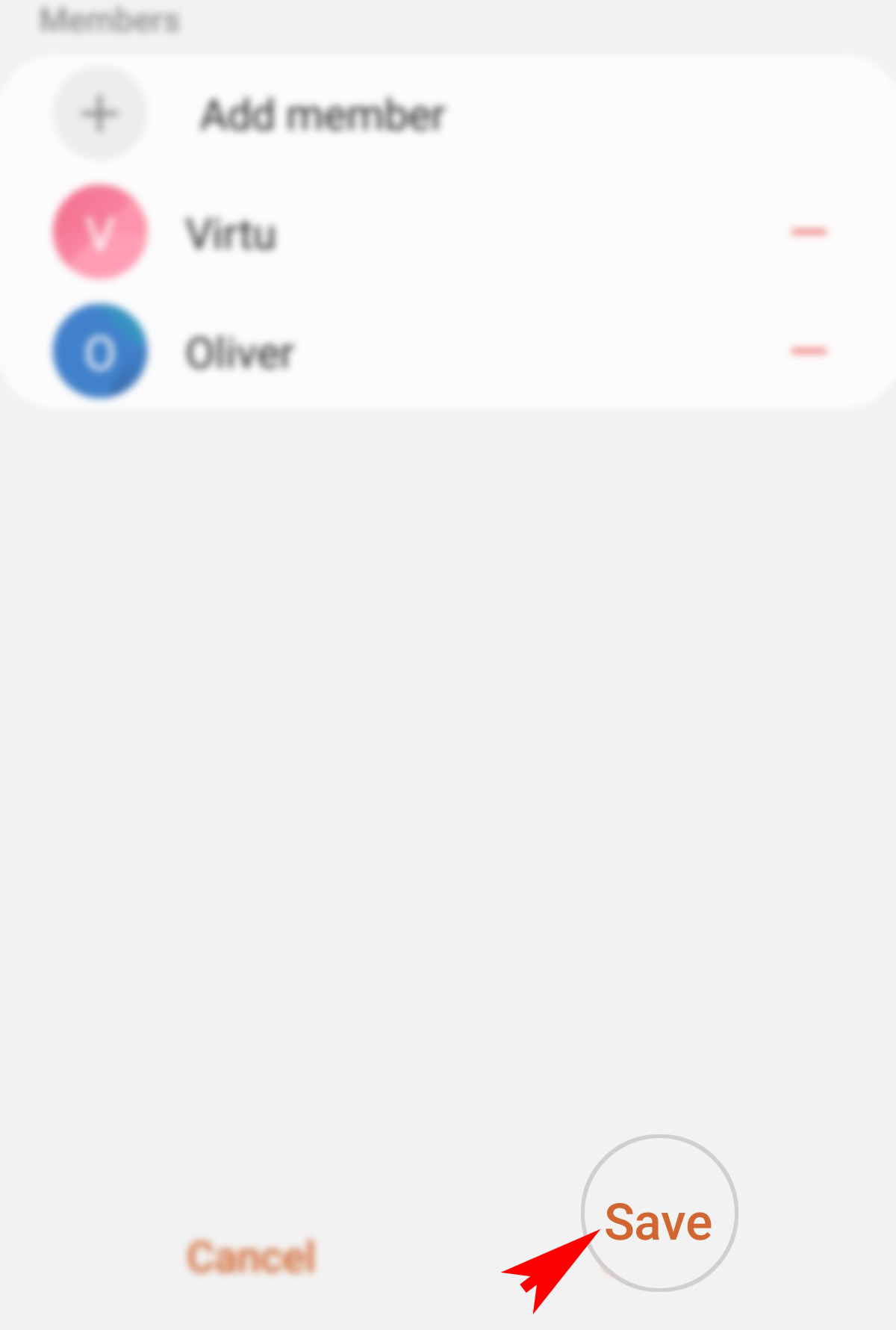
Werkzeuge
- Android 10, Eine Benutzeroberfläche 2.0 und höher
Materialien
- Galaxie S20, Galaxie S20 Plus, Galaxie S20 Ultra
Sobald der Gruppenkontakt erstellt wurde, können Sie Massen-SMS-Nachrichten von Ihrem Samsung Galaxy s20 an mehrere Kontakte gleichzeitig senden. Es spart Ihnen definitiv viel Zeit.
Wenn Sie Probleme beim Hinzufügen eines Kontakts zur Gruppe haben oder beim Hinzufügen eines neuen Kontakts eine Fehlermeldung erhalten, stellen Sie sicher, dass die Kontaktdaten, insbesondere die Kontaktnummer, korrekt und gültig sind. Das Löschen des Caches und der Daten aus der Kontakte-App ist auch eine mögliche Lösung, um fehlerhafte temporäre Dateien zu entfernen, die in der App angehäuft wurden.
Und das deckt alles in diesem Tutorial ab. Bitte halten Sie sich auf dem Laufenden, um umfassendere Tutorials, Tipps und Tricks zu erhalten, mit denen Sie Ihr neues Samsung Galaxy s20-Smartphone optimal nutzen können.
Sie können auch unseren YouTube-Kanal besuchen, um weitere Smartphone-Video-Tutorials und Anleitungen zur Fehlerbehebung anzuzeigen.
LESEN SIE AUCH: So identifizieren Sie Spam- und Betrugsanrufer auf dem Galaxy S20